Propaganda
Você já ouviu falar da tela azul da morte (BSOD), uma tela de erro comum do Windows exibida quando ocorre uma falha no sistema. Mas o B em BSOD nem sempre significa azul.
Uma tela preta da morte pode ser mais difícil de resolver, pois não exibe uma mensagem de erro. É simplesmente uma tela preta, geralmente com um ponteiro de mouse móvel, mas nenhum outro recurso do Windows.
Aqui estão algumas causas e soluções comuns para a Tela Negra da Morte.
O que causa a tela preta em um computador?
Vários problemas podem causar a tela preta da morte. Neste guia, forneceremos soluções para as causas mais comuns:
- Instalação incompleta do Windows 10
- atualização do Windows
- Erros de software e driver
- Problemas de exibição
- Superaquecimento
- Problemas na fonte de alimentação
Todos os itens acima podem levar a uma tela preta no Windows. Felizmente, quase todos os casos da Tela Negra da Morte podem ser resolvidos.
Instalando o Windows 10: Cuidado com a tela preta!
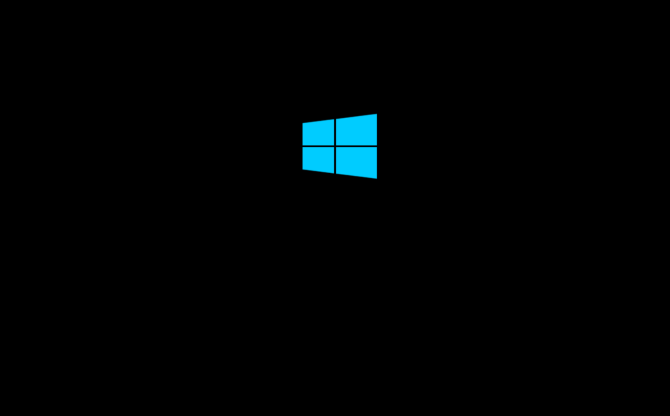
Se você estiver instalando o Windows 10, seja atualizando de uma versão anterior ou para um disco rígido formatado, podem ocorrer erros.
Entre eles está o Windows 10 Black Screen of Death, que pode ocorrer neste caso se:
- A instalação ainda está em andamento: Nesse caso, verifique se o LED do disco rígido está piscando. A instalação provavelmente ainda está em execução, mas lenta, o que pode ser devido à idade do computador. O Windows 10 deve instalar dentro de algumas horas na maioria dos casos.
- A instalação está bloqueada: Se isso aconteceu e não há atividade no disco rígido, desligue o computador mantendo o botão liga / desliga pressionado por cinco segundos. Desconecte todos os periféricos não vitais e ligue novamente. A instalação deve reiniciar; caso contrário, e você estiver atualizando de uma versão antiga do Windows, tente instalar com a ferramenta de criação de mídia.
- Um driver de dispositivo falhou: Nesse caso, reinicie o computador no modo de segurança. Consulte a seção "Reparar uma tela preta da morte no modo de segurança" abaixo para obter mais informações sobre isso.
Instalar o Windows 10 e acessar uma Tela preta da morte pode desencorajá-lo a persistir. Se for esse o caso, e você estiver usando hardware antigo, considere um sistema operacional alternativo 11 alternativas gratuitas para sistemas operacionais WindowsO Windows custa muito? Aqui estão vários sistemas operacionais alternativos. Linux é apenas o começo! consulte Mais informação .
Atualização do Windows 10: problema de tela preta da morte
Nos sistemas Windows 10, uma Tela preta da morte pode ser causada por um Windows Update inacabado.
O que normalmente acontece é que o sistema é reiniciado como parte do processo de atualização e você recebe uma tela de login. No entanto, após digitar sua senha, o Windows 10 trava com uma tela preta após o login.
O mouse é responsivo; você pode ver alguns ícones da área de trabalho; não há barra de tarefas. Em suma, o Windows 10 está preso a uma tela preta.
Para resolver esse problema, basta pressionar o botão liga / desliga do seu PC ou laptop para desligar o computador. Uma partida a frio deve resultar na inicialização correta do sistema. Caso contrário, consulte nossas dicas sobre como recuperar o Windows 10 Como redefinir a fábrica do Windows 10 ou usar a restauração do sistemaSaiba como a Restauração do sistema e a Redefinição de fábrica podem ajudá-lo a sobreviver a desastres do Windows 10 e a recuperar seu sistema. consulte Mais informação .
Erro de software causa tela preta do Windows
Um erro de tela preta geralmente é causado por uma falha no software. Isso ocorre com mais freqüência ao lidar com um programa que ocupa toda a tela. Os culpados típicos são jogos para PC ou reprodutores de mídia executando no modo de tela cheia.
Nesses casos, o computador deve parecer funcionar bem. O diagnóstico deve ser fácil de reproduzir. Basta iniciar o programa para um jogo ou reprodutor de mídia e visualizar no modo de tela cheia.
Resolver o problema, no entanto, pode ser difícil; se o bug estiver no software, pode não haver solução. Você pode tentar corrigi-lo executando o programa em uma resolução diferente.
Além disso, tente executar o software como administrador e, se os problemas ainda persistirem e o programa for bastante antigo, tente ativando o modo de compatibilidade do Windows Como executar jogos e software antigos no Windows 8Um dos grandes pontos fortes e fracos da Microsoft é o foco na compatibilidade com versões anteriores. A maioria dos aplicativos Windows funciona bem no Windows 8. Isso é especialmente verdadeiro se eles funcionarem no Windows 7, ... consulte Mais informação .
Erro no visor ou conexão defeituosa
Erros de vídeo são outra causa muito comum da Tela Preta da Morte. Nenhuma saída de vídeo significa uma tela preta, não importa qual seja o problema específico. O Windows pode até estar apresentando uma tela azul da morte - mas você nunca a viu!
Verifique sua conexão de vídeo antes de ficar muito preocupado. Verifique se as duas extremidades do cabo DVI, HDMI ou DisplayPort estão firmemente encaixadas e se o cabo não está danificado.
Você acabou de atualizar seu monitor? Nesse caso, verifique se sua conexão pode lidar com a resolução. Algumas versões do DVI e HDMI não conseguem lidar com resoluções acima de 1080p.

Se essas soluções fáceis não funcionarem, é provável que você esteja lidando com problemas no adaptador de vídeo. Se você possui uma placa de vídeo discreta, tente remover a placa e conectar-se ao vídeo integrado da placa-mãe (se ela tiver essa capacidade).
O seu monitor funciona? Então a placa de vídeo é o problema. Tente atualizar para a versão mais recente do driver disponível ou, se você fez isso recentemente, reverta para um driver antigo. Verifique também a placa de vídeo quanto a sinais óbvios de defeito, como um ventilador de refrigeração quebrado ou componentes eletrônicos carbonizados.
No entanto, se o monitor não funcionar quando conectado a gráficos integrados, você poderá ter um problema no monitor. Verifique-o conectando-se a outro computador. Se o monitor funcionar com outro PC, mas não com o seu, provavelmente você está olhando para um falha de hardware em outros lugares que afetem a capacidade da placa de vídeo de funcionar. Os prováveis candidatos incluem a placa-mãe, a fonte de alimentação e o disco rígido.
Superaquecimento pode causar erros de tela preta do Windows
Todos os computadores geram calor. Esse calor deve ser removido para manter o sistema funcionando; altas temperaturas podem causar bloqueio dos componentes e danificar-se. Felizmente, os computadores são criados para desligar antes que isso ocorra.
Isso geralmente resultará em uma tela preta sem característica, que pode ou não ser seguida por uma reinicialização.
Em muitos casos, o superaquecimento é causado pela placa de vídeo ou pelo processador. Como observado, você deve suspeitar da placa de vídeo se receber uma tela preta quando o computador parecer estar funcionando (os ventiladores estão ligados, a luz do disco rígido ativa etc.).
Se o processador superaquecer, a tela preta geralmente solicitará uma reinicialização ou um desligamento automático do PC.
O superaquecimento pode ser resolvido abrindo o PC e limpando as teias de aranha. Use um aspirador para aspirar poeira óbvia (evitando os cabos internos, é claro) e use uma lata de ar comprimido para remover a sujeira mais difícil. Além disso, verifique se todos os fãs ainda estão trabalhando e substitua os que não estão. Se o problema persistir após essas etapas, você pode ter uma placa de vídeo e / ou processador com defeito ou com defeito.
Reparar uma tela preta da morte no modo de segurança
Problemas de hardware e driver que resultam em uma Tela preta da morte podem ser reparados no Modo de segurança.
Se o seu computador estiver pendurado com uma tela preta, reinicie o computador e mantenha F8 ou Shift e F8. Isso deve inicializar o computador no modo de segurança.
Não é possível acessar o modo de segurança dessa maneira? Tente desligar o computador e ligá-lo novamente novamente durante a tela inicial do Windows. Na terceira tentativa, o sistema será inicializado automaticamente no modo de segurança.
Com o Modo de segurança em execução, clique no botão Opções avançadas botão então Solução de problemas> Opções avançadas> Configurações de inicialização> Reiniciar. Na tela subseqüente, selecione a opção 4, Ativar modo de segurança então aguarde o Modo de Segurança do Windows iniciar.

Depois de inicializado, pressione Windows + X para abrir o menu Link rápido e selecione Gerenciador de Dispositivos.
Aqui, expanda Adaptadores de vídeo clique com o botão direito do mouse no dispositivo e selecione Desativar.
Reinicie o computador para reiniciar a instalação do Windows 10. Se for bem-sucedido, execute o Windows Update para baixar os drivers de dispositivo mais recentes e resolver o problema de Tela preta da morte.
Computador preso em uma tela preta? Verifique o PSU
Uma fonte de alimentação com defeito (PSU) pode causar o travamento do seu PC com uma tela preta.
Os problemas da PSU podem ser difíceis de diagnosticar, e você geralmente chega a ela simplesmente através do processo de eliminação. Se você verificou outro hardware e nenhum componente está superaquecendo, a fonte de alimentação é provavelmente a culpada.
Em alguns casos, a PSU pode até não estar com defeito. Atualizações para novas placas de vídeo ou processadores que consomem muita energia podem afetar a fonte de alimentação. Em resumo, seu computador não está recebendo energia suficiente.
Você só pode ter certeza ao substituir a PSU. Como esse é o último recurso, trabalhe primeiro com as outras soluções.
Corrija a tela preta da morte com esses truques
A tela preta da morte geralmente é causada por uma falha de software (ou Windows Update), mas geralmente pode ser reproduzida e reparada.
Telas pretas que ocorrem aparentemente aleatórias geralmente são o resultado de um problema de hardware mais sério. Isso exigirá reparo ou substituição de componentes. Seja qual for o caso, quase sempre há uma solução.
Precisa de mais dicas de solução de problemas do Windows? Aqui está como consertar a tela azul da morte 11 dicas para ajudar a corrigir o erro de tela azul do WindowsO que é uma tela azul no Windows? Como você corrige erros de tela azul? Aqui estão várias correções para esse problema comum do Windows. consulte Mais informação .
Christian Cawley é editor adjunto de segurança, Linux, bricolage, programação e tecnologia explicada. Ele também produz o Podcast Realmente Útil e tem uma vasta experiência em suporte a desktops e softwares. Um colaborador da revista Linux Format, Christian é um funileiro de Raspberry Pi, amante de Lego e fã de jogos retro.